Исправлено: сообщения чата Teams не отображаются
Разное / / January 10, 2022
Microsoft Teams — это платформа для совместной коммуникации, на которой люди регистрируются, чтобы быть в курсе последних сообщений между сотрудниками и не только. Функция сообщений чата в Teams имеет решающее значение, поскольку она должна работать правильно, позволяя сотням пользователей в любой сети оставаться на связи. Потому что в этом суть, иначе всем придется отправлять бесчисленные электронные письма туда и обратно и звонить.
Оказывается, у некоторых пользователей сообщения чата Teams не отображаются. Хотя проблема не затрагивает всех в Microsoft Teams, она затрагивает некоторых пользователей. Пользователь недавно получил обновление для Windows и сообщил, что приложение Microsoft Teams перестало работать по неизвестной причине. Также существует проблема, когда система отправляет уведомление «Мы не можем получить доступ к вашему контенту. Пожалуйста, обновите, чтобы попробовать еще раз», но безрезультатно.
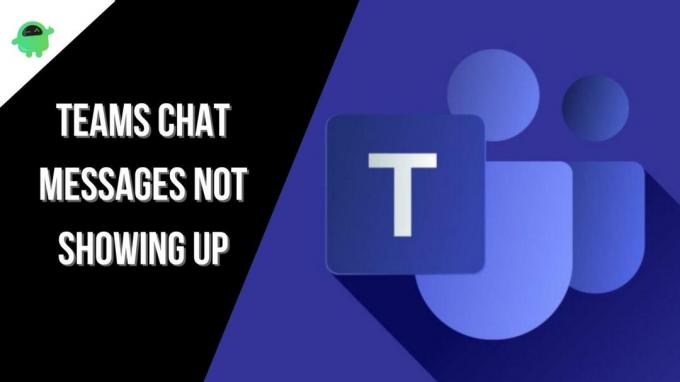
Есть подмножество пользователей, которые не могут найти параметр «Сообщения чата» в приложении Microsoft Teams и это начало беспокоить многих людей, которым теперь приходится прибегать к другим способам общения с другие. Что ж, проблема огромна (для некоторых), и поэтому мы в GetDroidTips решили ее исправить. Вот 10 методов устранения неполадок, которые вы должны попробовать, чтобы исправить проблему, из-за которой сообщения чата Teams не отображаются.
Содержание страницы
-
Как исправить, что сообщения чата Teams не отображаются?
- Перезапустить команды
- Проверьте подключение к Интернету
- Проверить наличие сбоев
- Выйти и снова войти
-
Очистить кеш Microsoft Teams
- Метод 01: очистить кэш с помощью проводника
- Метод 02: очистить кеш браузера
- Метод № 03: очистить кеш приложения
- Используйте разные версии Teams
- Используйте Teams на другом устройстве
- Обновить приложение
- Переустановите команды Майкрософт
- Сбросить DNS
- Вывод
Как исправить, что сообщения чата Teams не отображаются?
Перезапустить команды
Вы просто хотели отправить свежие сообщения своим друзьям или коллегам, но обнаружили, что сообщения чата не отображаются на экране. Что бы вы сделали? Я могу сказать, что перезапуск приложения Teams или веб-версии может помочь исправить ситуацию, если это временный сбой.
Если вы используете веб-версию, перезапустить Teams довольно просто. Внезапно закройте браузер и запустите Teams через несколько минут, и все.
В случае, если вы используете Microsoft Teams на Окна, вы можете пойти в Панель задач, щелкните правой кнопкой мыши Значок команды с помощью мыши и выберите "Покидать" из контекстного меню. Вы даже можете использовать Диспетчер задач (Ctrl+Alt+Del) и закончить задачу.
Если это Мак, ты можешь использовать Опция+Команда+Esc и выберите «Принудительно выйти» и выберите Команды Майкрософт из списка. Вот что делает эту стратегию устранения неполадок простой.
Проверьте подключение к Интернету
Microsoft рекомендует проверить подключение к Интернету, прежде чем делать какие-либо предположения. Поскольку для работы Microsoft Teams требуется доступ в Интернет, плохое или нестабильное подключение к Интернету действительно может привести к тому, что дела пойдут плохо. Вы можете использовать Speedtest или Fast, чтобы проверить текущую скорость интернета. Вы также можете проверить пинг, восходящую и нисходящую линии связи.
Убедитесь, что вы находитесь в непосредственной близости или в пределах досягаемости маршрутизатора WiFi с уровнем сигнала, достаточным для выполнения операций в Microsoft Teams.
Объявления
Проверить наличие сбоев
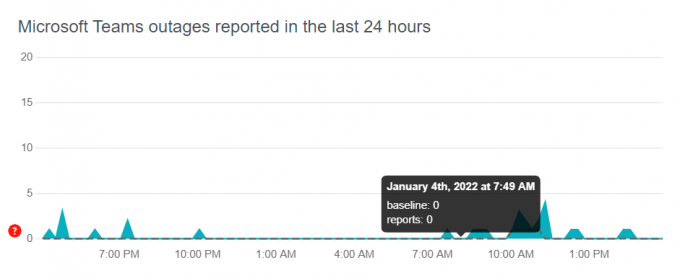
Этот конкретный метод позволяет вам проверить, не сталкиваются ли серверы в Microsoft Teams с какими-либо сбоями. Сначала следует проверить сбои, потому что Teams — популярное приложение, которым пользуются миллионы пользователей по всему миру в любой момент времени. Проблемы на стороне сервера не распространены в Teams, но резкие колебания между пользователями, запрашивающими какой-либо конкретный ресурс, могут временно вывести систему из сети.
К счастью, Microsoft выполнит свои функции по диагностике проблемы и ее устранению максимум через несколько часов. Если это является причиной того, что сообщения чата не отображаются, это должно быть исправлено в течение нескольких часов.
Объявления
Выйти и снова войти
Это должна быть наиболее рекомендуемая стратегия для решения проблемы, связанной с тем, что сообщения чата Teams не отображаются. Вот как это работает.
Когда вы выходите из приложения, все подключения сбрасываются, ресурсы освобождаются, и это дает вашему приложению Teams необходимый толчок. После того, как вы закончите выход из системы, вы можете перезагрузить устройство, чтобы даже если осталась крупинка ошибки, она сразу же исчезла. Это должно сделать сообщения чата в Teams снова работоспособными.
Убедитесь, что вы используете правильные учетные данные при входе/входе в систему снова, потому что с неправильным паролем или адресом электронной почты вы не сможете войти в систему. Вместо этого вам придется использовать опцию «Забыли пароль», чтобы сбросить пароль.
Очистить кеш Microsoft Teams
По мнению многих пользователей, очистка кеша Microsoft Teams помогла им навсегда исправить сообщения чата Teams, которые не отображаются. Вот несколько методов, которые вы можете выбрать.
Метод 01: очистить кэш с помощью проводника
Это довольно полезный, но простой в использовании метод устранения неполадок, который пригодится во многих случаях. Вот как вы можете это осуществить.
Шаг 01: Прежде всего, закройте все приложения на ПК с Windows.
Шаг 02: Далее откройте Проводник и найдите «%AppData%\Microsoft\команды\» в строке поиска. Это должно открыть AppData для Microsoft Teams.
Шаг 03: Вам необходимо очистить следующие файлы изнутри, а не удалять их.
%AppData%\Microsoft\teams\кеш приложения\Кэш
%AppData%\Microsoft\teams\blob_storage
%AppData%\Microsoft\teams\Локальное хранилище
%AppData%\Microsoft\teams\tmp
%AppData%\Microsoft\команды\базы данных
%AppData%\Microsoft\teams\кеш
%AppData%\Microsoft\teams\gpucache
%AppData%\Microsoft\teams\Indexeddb
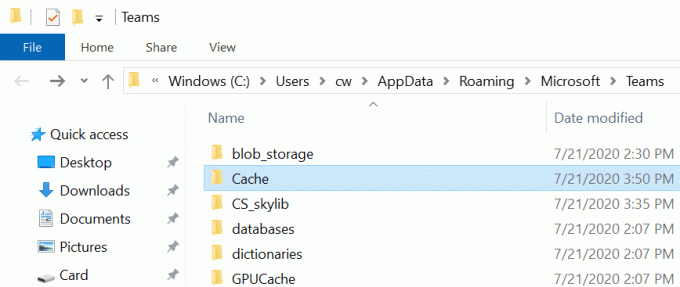
Обратите внимание, что это работает, когда вы используете приложение Microsoft на своем ПК.
Метод 02: очистить кеш браузера
Если вы используете веб-версию Microsoft Teams, вам также необходимо очистить кеш браузера. Это временная проблема, и она должна исчезнуть в один миг.
- Чтобы очистить браузер кеш, откройте браузер, которым вы пользуетесь.
- Перейти к Настройки >> Дополнительные параметры >> Очистить данные просмотра.
- Выбирать «Кэшировать изображения и файлы» и это должно помочь.
Метод № 03: очистить кеш приложения
Это относится к устройствам Android, тогда как устройства iOS потребуют полной переустановки, так как вы не можете удалить кеш на iOS. Вот как работает очистка кэша приложений.
- Прежде всего, перейдите к Настройки на вашем телефоне.
- Перейти к Программы (Приложения/Диспетчер приложений).
- Ищи Команды Майкрософт (или Teams) и откройте его.
- Перейти к его Место хранения и ударил обоих "Очистить кэш" и "Очистить данные" кнопки и все.
Используйте разные версии Teams
Команды могут использовать разные версии. Я говорю о приложении для Android и iOS, настольном приложении для Mac и Windows и веб-версиях. Это означает, что если вы столкнулись с проблемами при использовании Teams на своем телефоне Android, где совершенно очевидно, что сообщения чата не отображаются, попробуйте веб-версию, чтобы убедиться, что ее ждет та же участь или нет.
Точно так же, если вы используете веб-версию на рабочем столе, попробуйте клиент приложения, чтобы проверить, работает он или нет. Если какое-либо приложение или веб-клиент работает, возможно, тот, с которым вы столкнулись, имеет ошибки и нуждается в устранении. Вы всегда можете сообщить о проблемах в Microsoft, однако решение может занять некоторое время. На данный момент переключение между клиентами должно позволить вам использовать сообщения чата без каких-либо хлопот.
Используйте Teams на другом устройстве
Вы только что пытались использовать разные версии Teams, чтобы проверить, работает это или нет, но это не сработало. Логично, что именно поэтому вы все еще ищете решение, не так ли?
Если да, Microsoft часто рекомендует пользователям проверить, решает ли проблема использование Teams на другом устройстве. Если вы постоянно сталкиваетесь с одной и той же проблемой: сообщения чата Teams не отображаются на вашем телефоне, попробуйте использовать другое устройство, но с той же учетной записью Teams. Это должно помочь вам определить, является ли ваше устройство проблемой или проблемой на стороне Teams. Если Teams начинает правильно работать с чатами на другом устройстве, вы можете попробовать перезапустить основное устройство или даже обновить его прошивку.
Это же правило распространяется и на пользователей настольных компьютеров. Они также могут переключать устройства и пытаться выяснить, все ли устройства, которые они используют, имеют проблемы с сообщениями чата или они локализованы для одного устройства.
Обновить приложение
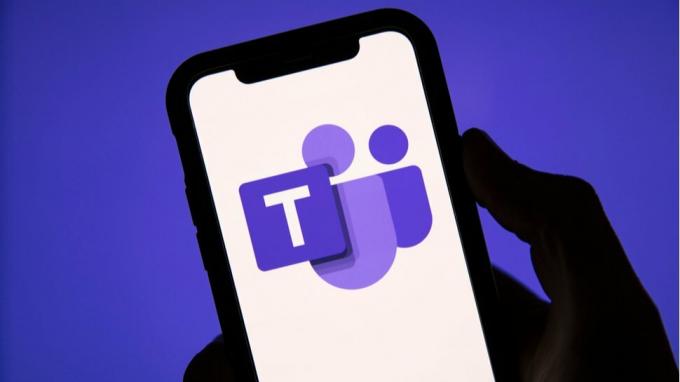
Предполагая, что вы используете приложение Teams на своем ПК или смартфоне, его следует часто обновлять, чтобы избежать ошибок при добавлении новых функций по мере продвижения вперед. Проверьте, есть ли в приложении Teams, которое вы используете в Windows, macOS, Android или iOS, ожидающие обновления. Если да, загрузите и установите то же самое.
Все это занимает максимум несколько минут, но если сообщения чата не отображаются из-за устаревшего приложения, это должно быть исправлено после обновления. Вот как вы можете обновить приложение.
На iOS/Android
- Перейти к Магазин приложений / магазин Google Play и искать «Команды Майкрософт».
- Вы должны быть в состоянии найти "Обновлять" кнопку под приложением на случай, если ожидается обновление.
В macOS/Windows
- На рабочем столе вы можете открыть приложение Teams.
- Далее продолжайте нажимать кнопка с тремя точками в крайнем правом верхнем углу и выберите «Проверить наличие обновлений».
- Если доступно обновление, вы можете загрузить и установить его, и это способ сделать это.
Переустановите команды Майкрософт
Преимуществ переустановки приложения, когда оно приводит к возникновению проблемы, много. Если проблема была связана с приложением и программным обеспечением вашего телефона, например с ошибками или проблемами несовместимости, переустановка приложения может решить ее. Для этого вам придется удалить приложение и перезагрузить устройство. Затем перейдите на веб-сайт Microsoft Teams или в соответствующие магазины приложений и загрузите приложение. Проверьте, действительно ли это имело какое-либо значение или нет.
Сбросить DNS
DNS отслеживает все ваши действия в Интернете, сохраняя IP-адреса сайтов/приложений, которые вы посещаете. Оказывается, удаление DNS из системы может творить чудеса. Конечно, этот метод ограничен только настольными компьютерами. Вот как вы можете это сделать.
Для Windows

- Прежде всего, вам нужно запустить Windows PowerShell в качестве администратора с помощью Кнопка Windows аи ищите такие же.
- Введите команду «ipconfig/обновить» и нажмите Enter.
- Далее введите команду «ipconfig /flushdns» несколько раз.
- Перезагрузите компьютер, и вы сможете решить любую проблему, связанную с DNS в Microsoft Teams.
Для macOS
- Этот конкретный метод предназначен для пользователей macOS, поэтому следуйте инструкциям.
- Сначала коснитесь значка Apple на рабочем столе, расположенного в верхнем левом углу, который должен открыть раскрывающееся меню.
- Нажать на "Системные настройки".
- Далее перейдите к "Сеть".
- Перейти к "Передовой" раздел.
- Выберите вкладку «TCP/IP» вверху и нажмите «Продлить аренду DHCP”. Это должно помочь в обновлении IP.
- Затем закройте окно и перейдите к Терминал через Launchpad.
- Введите команду «sudo killall -HUP mDNSResponder" без кавычек.
- Вам будет предложено введите пароль администратора и как только вы введете его, процесс сброса DNS будет завершен.
Вывод
Что ж, я надеюсь, что вы сможете исправить проблему, из-за которой сообщения чата Teams не отображаются, используя различные методы устранения неполадок, перечисленные выше.



